 Установить на ваш компьютер один из самых надежных и востребованных антивирусов ESET NOD32 возможно несколькими методами. Учитывая географическую принадлежность и, следовательно, доставку продукта (способ его получения). Именно эти критерии являются решающими при выборе варианта инсталляции популярного виртуального защитника. Разработчики предлагают пользователям два варианта на выбор:
Установить на ваш компьютер один из самых надежных и востребованных антивирусов ESET NOD32 возможно несколькими методами. Учитывая географическую принадлежность и, следовательно, доставку продукта (способ его получения). Именно эти критерии являются решающими при выборе варианта инсталляции популярного виртуального защитника. Разработчики предлагают пользователям два варианта на выбор:
-
Автономная установка ESET NOD32 заключается в использовании соответствующего диска.
-
Интерактивный установщик ESET NOD32 подразумевает загрузку файла с официального источника.
А теперь подробно и пошагово об установке на компьютер программного обеспечения NOD32 обоими способами. Начнем с интерактивного установщика.
Устанавливаем антивирусник дистанционно.
Как уже было сказано чуть выше, можно установить систему защиты дистанционно, загрузив все необходимые файлы с официального сайта разработчиков ESET. Как это происходит. По завершению процесса загрузки ЛКМ дважды кликаем на полученный файл, и дальше до полной установки нас ведет пошаговый инструктаж. Есть один нюанс при работе с интерактивным установщиком — необходимо иметь доступ в интернет.
![]()
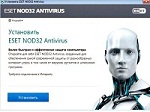 Определяемся с языком и дожидаемся окончательной загрузки установочных файлов. И лишь после этого соглашаемся с условиями. Здесь же всплывает настройка системы ESET Live Grid. Вы можете согласиться, а можете и отказаться от ее использования. Для общего представления — система предоставляет своевременные предупреждения о появлении возможных угроз. Активировать Live Grid можно, поставив галочку в соответствующем пункте. После нажатия кнопки “Далее» начинается установка антивирусника NOD32 на ваш компьютер.
Определяемся с языком и дожидаемся окончательной загрузки установочных файлов. И лишь после этого соглашаемся с условиями. Здесь же всплывает настройка системы ESET Live Grid. Вы можете согласиться, а можете и отказаться от ее использования. Для общего представления — система предоставляет своевременные предупреждения о появлении возможных угроз. Активировать Live Grid можно, поставив галочку в соответствующем пункте. После нажатия кнопки “Далее» начинается установка антивирусника NOD32 на ваш компьютер.
Приобретаем компакт-диск с установочным файлом.
С самого начала и до завершения установки НОДа с диска вас будет вести виртуальный мастер, поэтому сложностей возникнуть не должно. Разумеется, система предложит установить более позднюю версию при наличии таковой. Выбор за вами — оставить ту, что есть или поменять на более усовершенствованную. На процесс установки это никак не повлияет.
 С Лицензионным договором, естественно, следует согласиться (предварительно ознакомившись с его условиями), так как инсталляция продолжится только после принятия вами предмета соглашения. Как и в случае с первым способом установки, система предложит вам дополнительные источники защиты и предупреждения об угрозах.
С Лицензионным договором, естественно, следует согласиться (предварительно ознакомившись с его условиями), так как инсталляция продолжится только после принятия вами предмета соглашения. Как и в случае с первым способом установки, система предложит вам дополнительные источники защиты и предупреждения об угрозах.
Как активировать антивирус ESET NOD32.
Инсталляция успешно завершена, и теперь программу следует активировать, чтобы она могла свободно исполнять свои «прямые обязанности». И здесь у вас, возможно, появится ощущение дежаву: способов активации также несколько, и зависят они от географической принадлежности и соответственно, от того, в каком виде был получен установочный пакет — с диском или загружен с официального ресурса.
Ключ активации актуален в том случае, если ESET был приобретен с диском в коробке. Находим ключ на оборотной или тыльной стороне упаковки и вводим его в соответствующее поле. В другом случае программа активируется посредством ввода имени и пароля, предоставленных вместе с загруженным архивом.
Пробная версия устанавливается и активируется только один раз на один компьютер. Если есть желание протестировать продукт в течение определенного периода, для вас есть вариант активации пробной лицензии.
Как правильно обновлять ESET NOD32
Обновление антивируса придумали неспроста — именно так можно обезопасить компьютер от вирусов и прочей гадости, угрожающей личным данным пользователя и качеству работы системы. Вкладка «Обновление» расположена в главном окне.
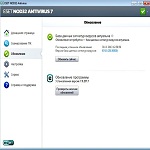 Для обновления программы самостоятельно достаточно нажать «Обновить сейчас». И кстати, если вы до сих пор не ввели данные учетной записи, сделать это можно в процессе именно обновления антивируса.
Для обновления программы самостоятельно достаточно нажать «Обновить сейчас». И кстати, если вы до сих пор не ввели данные учетной записи, сделать это можно в процессе именно обновления антивируса.
После того, как вы выбрали сиюминутное обновление, программа начинает загрузку, а на экране в главном окне отобразится текущий процесс. При желании его можно отменить, кликнув на соответствующую кнопочку.
Если с вашей программой все в порядке, если она актуальна, после завершения загрузки должна появиться надпись о том, что обновления не требуется. Если система не выводит такое уведомление на экран, это признак того, что нужно срочно обновить защиту во избежание заражения компьютера.
Для профилактики неприятных последствий достаточно регулярного обновления, а также соблюдения стандартных правил безопасности при пользовании компьютером и при выходе в интернет; не будет лишним и резервное копирование файлов и документов, утеря которых была бы непростительна. И, конечно, нельзя упускать такой момент, как сканирование системы на наличие опасных программ. Червяки, трояны и вирусы только и ждут того момента, когда у вашей системы защиты обнажится ахиллесова пята, чтобы вдоволь полакомиться вашими личными данными!

 Рубрики
Рубрики